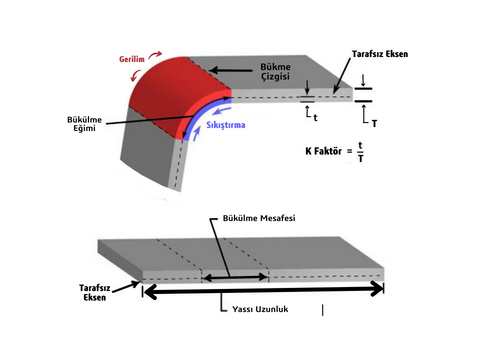SOLIDWORKS MBD Ne İşe Yarar?
SOLIDWORKS MBD; zengin ürün, üretim bilgilerini tanımlamak ve paylaşmak için yenilikçi bir çözüm sunar. MBD, kullanıcı deneyimini daha tanıdık ve sezgisel hale getiren aşina olduğunuz yerel SOLIDWORKS platformuna entegre edilmiştir. MBD sayesinde yapabilecekleriniz yalnızca üretime hazır 3D modeller oluşturmak ile sınırlı değildir. 3D PDF veya eDrawings gibi çıktılar alabilirsiniz. 2D teknik resimler karmaşıklıklardan dolayı kimi zaman yanlış yorumlanabilir. Bu interaktif çıktılar sayesinde bu sebepten kaynaklı hatalar ortadan kaldırılabilir. Tüm görünümlerde döndürme, yakınlaşma ve uzaklaşma gibi özellikler bulunur. Böylece tasarımı anlamak eskisinden çok daha kolaydır.
SOLIDWORKS CAD ara yüzünden çalışarak MBD sekmesini aktif ederek direk olarak MBD’ de çalışmaya başlayabilirsiniz ve diğer sekmelere geçiş yapabilirsiniz. Parça ile ilişkili tüm PMI verilerini 3D çalışma alanınızda tanımlayabilirsiniz.
SOLIDWORKS MBD’ nin kolay kullanımı ve çözümcül yaklaşımıyla geliştirdiği; çalışmanızı hızlandıracak üç farklı ipucunu ve komutu bu yazımızda detaylandıracağız.
Tüm PMI verileri parametrik olarak birbirine bağlı olduğu için oldukça kolay bir çalışma imkânı sunar. Örneğin, farklı bir PMI seti içeren başka görünümlere kolayca geçebilirsiniz. Sol panelden görünümlere sağ tıklayıp “Etkinleştir ve yön ver.” dediğimiz zaman diğer görünümler direk olarak devre dışı kalır. Görünüme uygun PMI verileri seçiminizde görünür. Görünümü ekranda döndürdüğünüz de bile sadece aktif olan açıda ki PMI verileri görünür. Görünmeyen veriler siz parçayı döndürürken de görünmemeye devam eder.

MBD’ de eş ölçülendirmeler görünümde karmaşıklığı azaltmak adına birleştirilebilir. Örneğin, bir parça üzerinde aynı ölçüye sahip iki farklı delik olduğunu düşünelim. Boyut ölçülendirmesi yaparken birbirinin aynısı olan karşılıklı iki deliği ölçülendirdiğimiz zaman aynı ölçüden ekranda iki tane elde ederiz. Bu karışıklığı gidermek için iki ölçüyü CTRL ile beraber seçip sağ tıklayıp “Ölçülendirmeleri birleştir.” dersek eğer ölçülendirme sayısı teke düşer ve 2X şeklinde görünür. Böylece aynı ölçüden iki adet olduğunu belirtmiş oluruz.

Bazı durumlarda karışık parçalar ile çalışırken çok fazla ölçülendirme vermeniz gerekebilir. verdiğiniz zaman model çok karmaşık hale gelebilir. Atadığınız boyut ve konum ölçülendirmelerini tek bir görünüm üzerinde atasanız bile daha sonrasında seçtiğiniz ölçüyü farklı görünümlere geçirebilirsiniz. Bunun için ölçülendirmeye sağ tıklayarak “Detaylandırma görünümünü seç.” diyerek istediğiniz farklı bir görünüm yönünü buradan seçebilirsiniz. Böylece seçtiğiniz bu ölçüyü o yöne tayin edebilirsiniz. CTRL ile veya fare ile toplu seçim yaparak aynı işlemi birden fazla ölçüye uygulayabilirsiniz. Yani tek seferden birden fazla ölçülendirmeyi farklı bir görünüme taşıyabilirsiniz. Eğer atadığınız diğer görünümde ölçülerde iç içe geçmeler ve karışıklıklar olursa bunları yeniden konumlandırarak düzenlemeniz gerekmektedir.


Bu blog yazımızda sizlere SOLIDWORKS MBD ile ilgili tasarım ipuçları verdik. Detaylı bilgi için SOLIDWORKS MBD ürün sayfamızı bakabilir veya direk bizimle iletişime geçebilirsiniz.
Diğer Yazılar